Recuva dosar de recuperare de fișier: cum să utilizați?
Probabil, mulți s-au confruntat cu situația când fișierele necesare au fost șterse la întâmplare sau când sistemul sa prăbușit. Nimeni nu este imun la acest lucru. Dar ce să utilizați pentru recuperarea rapidă a fișierelor? În acest sens, un program gratuit Recuva, care are algoritmi și capabilități unice, este perfect. Să luăm în considerare utilizarea sa cu cele mai multe detalii.
conținut
Recuva Recover Software: Caracteristici cheie
Cel mai important lucru este că aceasta nu este doar o aplicație care permite recuperează fișiere șterse din "Cosul". Acest program pentru a recupera fișierele le poate căuta și poate efectua operații chiar dacă acestea scanează medii problematice sau deteriorate (hard disk-uri, unități flash, playere MP3, camere foto etc.).

Mai mult decât atât, ca să nu mai vorbim de posibilitatea de a restabili anumite conținuturi specifice, aplicația face posibilă îndeplinirea așa-numitei îndepărtări fiabile a obiectelor inutile. Tehnologiile utilizate în acesta se bazează pe faptul că atunci când ștergeți un fișier din același "Coș de gunoi", de fapt, acesta nu merge nicăieri. În numele său, primul caracter este schimbat, înlocuit cu un semn de dolar ($), astfel încât instrumentele standard de sistem de operare să nu vadă un astfel de obiect. Dacă sectorul în care a fost localizat fișierul nu a fost suprascris, procesul de restaurare va fi elementar.
Recuva: cum să folosiți programul de instalare?
Mai întâi trebuie să instalați (integrați) aplicația în sistem. Programul de instalare utilizează standardul "Expert", care trebuie urmat. Programul în sine este de dimensiuni mici și nu necesită mult spațiu pe disc.

Dacă nu efectuați o instalare standard, puteți utiliza un utilitar portabil cu același nume. Ambele versiuni au o interfață Russified și nu cauzează dificultăți speciale în utilizare.
Integrarea în meniul "Coș de gunoi" din Windows
Dacă un utilizator are o versiune fixă de Recuva, modul de utilizare a acestuia va fi clar dacă vă uitați atent la meniul "Recycle Bin", numit prin clic dreapta.

Desigur, puteți rula aplicația și prin principalul format executabil EXE sau faceți clic pe pictograma de comandă rapidă. Cu toate acestea, provocarea este prin „coșul de cumpărături“ pare mai simplu (desigur, cu condiția ca îndepărtarea obiectelor produse prin ea, mai degrabă decât folosind taste speciale de comenzi rapide, cum ar fi Shift + Del sau a modifica setările globale „Recycle Bin“ la obiect ea inițial nu se potrivea ).
Variante de lansare a aplicației și selectarea tipurilor de fișiere
Ne întoarcem la aplicarea practică a programului Recuva. Cum se utilizează acest utilitar? Mai simplu decât simplu. Rulați aplicația în oricare din modurile de mai sus. După aceasta, este afișată fereastra de întâmpinare a "Expertului de recuperare". În acesta apăsați butonul de continuare și continuați cu alegerea tipurilor de obiecte cerute.

Comoditatea este că puteți selecta toate fișierele (Scan, cu toate acestea, va dura mai mult), dar pot fi aplicate numai pentru un anumit tip (mesaje de muzică, video, e-mail, fișiere, documente de birou, etc.).

Odată ce ați făcut selecția, apăsați din nou butonul Continuare și apoi Recuva pentru Windows vă solicită să specificați locația inițială a fișierelor șterse. Aici trucul este că utilizatorul poate folosi linia corespunzătoare dacă nu își amintește exact unde au fost inițial stocate obiectele. Din nou, scanarea va fi efectuată pe toate mediile disponibile, hard disk-urile și partițiile logice.

Apoi activăm procesul de scanare și așteptăm ca rezultatul să apară. Fișierele găsite vor fi marcate cu trei culori:
- verde - este posibilă restaurarea completă;
- galben - există o posibilitate de recuperare parțială;
- nu este posibilă restaurarea roșie.
Procesul de recuperare a datelor
Apoi, verificați doar fișierele necesare și utilizați butonul de restaurare. În acest caz, va trebui să specificați locația pentru salvarea copiilor recuperate.
Acest proces poate dura destul de mult, mai ales dacă sunt selectate prea multe obiecte.
Ștergerea fișierelor cu Recuva
În cele din urmă, există o altă posibilitate de aplicare, din care foarte puțini oameni știu. În rezultatele scanării, pot fi notate fișierele inutile care pot fi îndepărtate fizic de pe hard disk sau de pe orice alt suport media.

Să aruncăm o privire mai atentă la utilitarul Recuva. Cum se utilizează această funcție? Prea simplu. Marcați casetele de selectare pentru obiectele solicitate, apoi faceți clic dreapta pentru a apela meniul contextual suplimentar, în care folosim șirul de ștergere fiabilă. Toate obiectele marcate vor fi șterse fără posibilitatea recuperării ulterioare.
concluzie
Deși mulți oameni cred că recuperarea datelor de la Recuva este mai bună decât restul programelor, acest lucru poate fi dezacordat. De exemplu, atunci când scanați fișiere video, de multe ori aplicația marchează majoritatea obiectelor detectate în roșu, ceea ce indică faptul că este imposibil de restaurat. Oricine a spus asta, un film cu o dimensiune de 1,5 GB nu va fi restabilit. Dar nu există probleme cu rolele scurte.
Cu alte formate, aplicația funcționează destul de bine, cu excepția faptului că fișierele muzicale nu pot fi restaurate, iar unele obiecte care nu sunt incluse în lista formatelor acceptate nu sunt afișate deloc. În general, este posibil să utilizați programul ca un instrument gratuit și rapid. Dar dacă aveți nevoie de o abordare profesională a acestor procese, este mai bine să utilizați pachete precum R-Studio (cel puțin pentru cardurile de memorie amovibile utilizate în dispozitivele mobile).
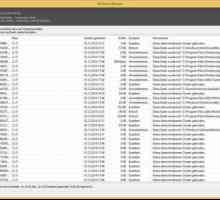 Revizuirea celor mai bune programe pentru recuperarea fișierelor șterse
Revizuirea celor mai bune programe pentru recuperarea fișierelor șterse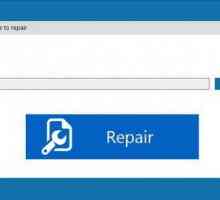 Repararea fișierelor corupte Windows 7: instrucțiuni pas cu pas, programe și recomandări
Repararea fișierelor corupte Windows 7: instrucțiuni pas cu pas, programe și recomandări Cel mai bun program pentru recuperarea hard disk-urilor: descriere, instalare și feedback. Program…
Cel mai bun program pentru recuperarea hard disk-urilor: descriere, instalare și feedback. Program… Cum de a recupera datele de pe o unitate flash?
Cum de a recupera datele de pe o unitate flash? Cum se recuperează informațiile de pe o unitate flash
Cum se recuperează informațiile de pe o unitate flash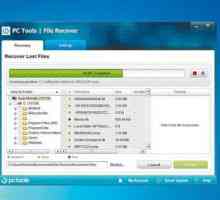 Cum se elimină fișierele recuperate de pe unitatea flash? Aflați cum să ștergeți corect fișierele…
Cum se elimină fișierele recuperate de pe unitatea flash? Aflați cum să ștergeți corect fișierele… Cum să ștergeți un fișier pe un computer la distanță și cum să-l restabiliți?
Cum să ștergeți un fișier pe un computer la distanță și cum să-l restabiliți? Cum se recuperează fișierele șterse pe Android: sfaturi și trucuri
Cum se recuperează fișierele șterse pe Android: sfaturi și trucuri Un program care recuperează programele șterse. Șterse accidental programul, ce trebuie să faceți?
Un program care recuperează programele șterse. Șterse accidental programul, ce trebuie să faceți? Recuperarea datelor pierdute: algoritmul acțiunilor
Recuperarea datelor pierdute: algoritmul acțiunilor Cum se recuperează fișierele șterse de pe unitățile flash: instrucțiuni pas cu pas
Cum se recuperează fișierele șterse de pe unitățile flash: instrucțiuni pas cu pas Restaurați fișierele video: instrucțiuni detaliate
Restaurați fișierele video: instrucțiuni detaliate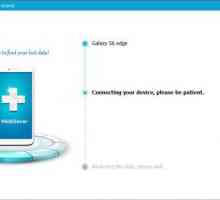 Cum se restabilește un fișier șters la Android: Instrucțiuni
Cum se restabilește un fișier șters la Android: Instrucțiuni Cum se restabilește un hard disk
Cum se restabilește un hard disk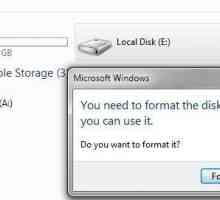 Unitate flash de recuperare după formatare: instrucțiuni
Unitate flash de recuperare după formatare: instrucțiuni Program pentru recuperarea fișierelor șterse
Program pentru recuperarea fișierelor șterse Cele mai bune programe pentru recuperarea datelor după formatare
Cele mai bune programe pentru recuperarea datelor după formatare Cum se recuperează datele după formatare. Instrucțiuni scurte pentru cei neprofesioniști
Cum se recuperează datele după formatare. Instrucțiuni scurte pentru cei neprofesioniști Cum se recuperează fișierele șterse - o revizuire expresă a programelor pentru recuperarea datelor
Cum se recuperează fișierele șterse - o revizuire expresă a programelor pentru recuperarea datelor Unități flash de recuperare
Unități flash de recuperare Cum pot recupera fișierele șterse pe calculatorul meu?
Cum pot recupera fișierele șterse pe calculatorul meu?
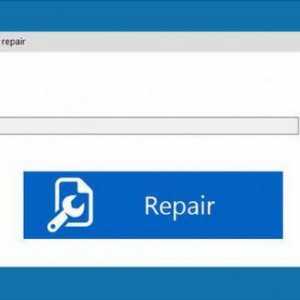 Repararea fișierelor corupte Windows 7: instrucțiuni pas cu pas, programe și recomandări
Repararea fișierelor corupte Windows 7: instrucțiuni pas cu pas, programe și recomandări Cel mai bun program pentru recuperarea hard disk-urilor: descriere, instalare și feedback. Program…
Cel mai bun program pentru recuperarea hard disk-urilor: descriere, instalare și feedback. Program… Cum de a recupera datele de pe o unitate flash?
Cum de a recupera datele de pe o unitate flash? Cum se recuperează informațiile de pe o unitate flash
Cum se recuperează informațiile de pe o unitate flash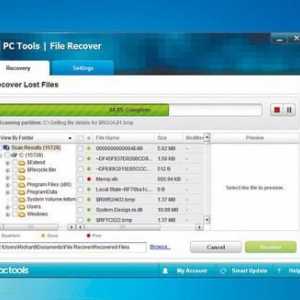 Cum se elimină fișierele recuperate de pe unitatea flash? Aflați cum să ștergeți corect fișierele…
Cum se elimină fișierele recuperate de pe unitatea flash? Aflați cum să ștergeți corect fișierele…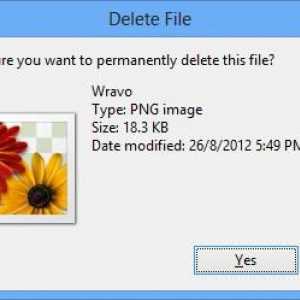 Cum să ștergeți un fișier pe un computer la distanță și cum să-l restabiliți?
Cum să ștergeți un fișier pe un computer la distanță și cum să-l restabiliți?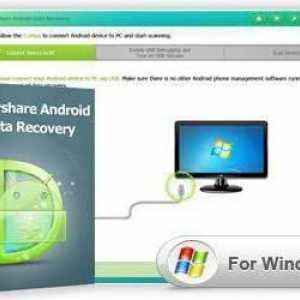 Cum se recuperează fișierele șterse pe Android: sfaturi și trucuri
Cum se recuperează fișierele șterse pe Android: sfaturi și trucuri Un program care recuperează programele șterse. Șterse accidental programul, ce trebuie să faceți?
Un program care recuperează programele șterse. Șterse accidental programul, ce trebuie să faceți? Recuperarea datelor pierdute: algoritmul acțiunilor
Recuperarea datelor pierdute: algoritmul acțiunilor Cum se recuperează fișierele șterse de pe unitățile flash: instrucțiuni pas cu pas
Cum se recuperează fișierele șterse de pe unitățile flash: instrucțiuni pas cu pas